随着科技的不断进步,安卓手机已经成为我们日常生活中必不可少的伙伴,有时我们会发现安卓手机的时间与实际时间不准确,这可能会给我们的生活带来一些不便。当我们遇到安卓手机时间不准确的情况时,该如何进行调整呢?在本文中我们将探讨一些简单易行的方法来解决这个问题。无论是通过手动调整时间还是利用网络时间同步功能,我们都能轻松解决安卓手机时间不准确的困扰。让我们一起来了解吧!
Android手机时间不准确怎么调整
方法如下:
1.首先,检查一下手机的时间同步设置有没有打开。
如果发现没有勾选,重新勾选就可以了。这里我们要解决的是在勾选的情况下时间还是不准确的情况。
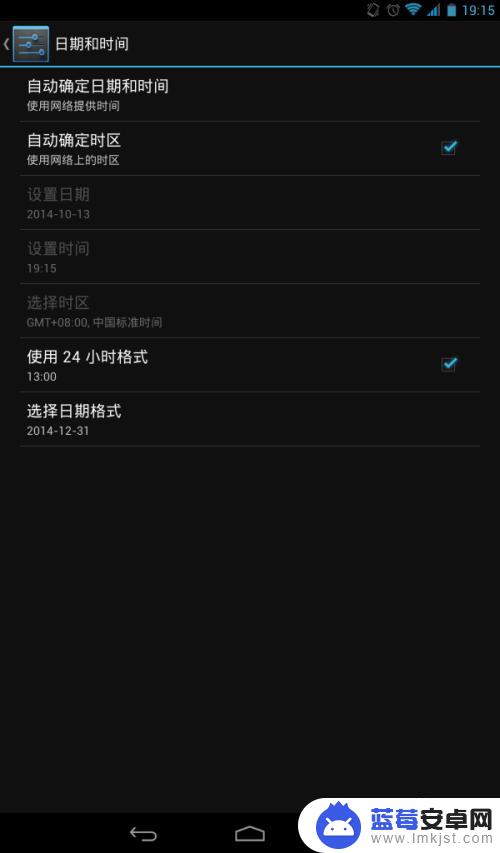
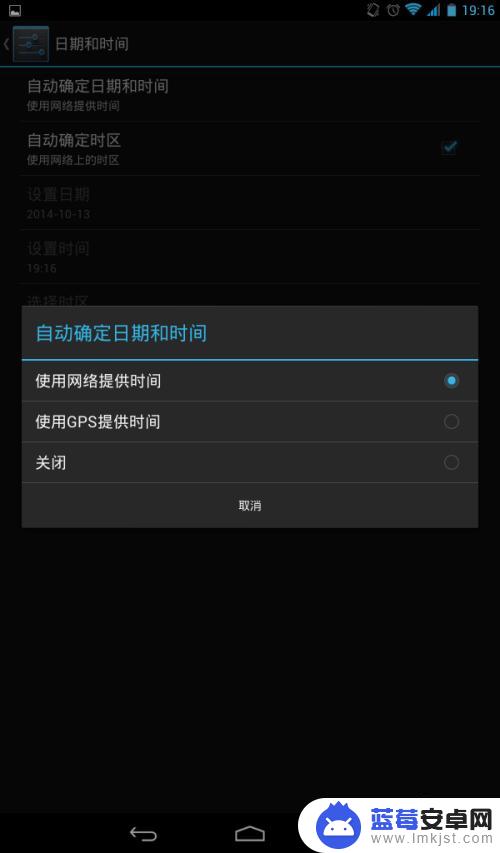
2.接着到百度应用搜索“ClockSync”,搜索结果第一个就是。
当然,通过其他途径也可以搜索下载,这里就不展开了。
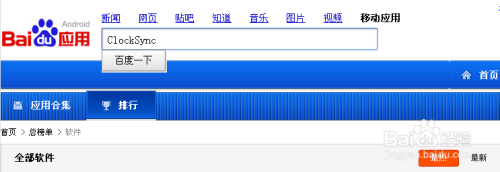
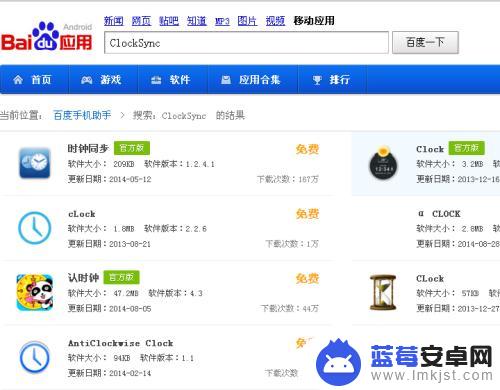
3.然后下载安装,打开应用进入设置(Settings)界面。
虽然是英文界面,里面可供设置的选项很多,单我们只需简单设置即可满足需要。
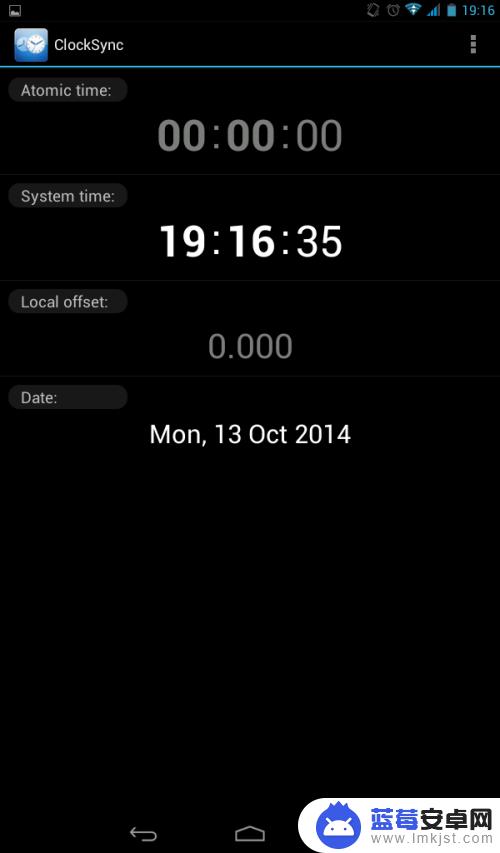
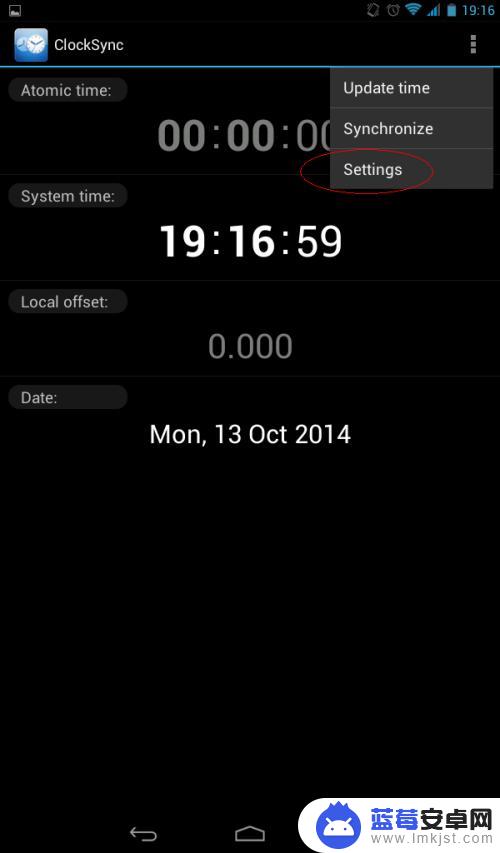
4.确保这里(Enable)打钩,表示允许自动同步校准手机时间。
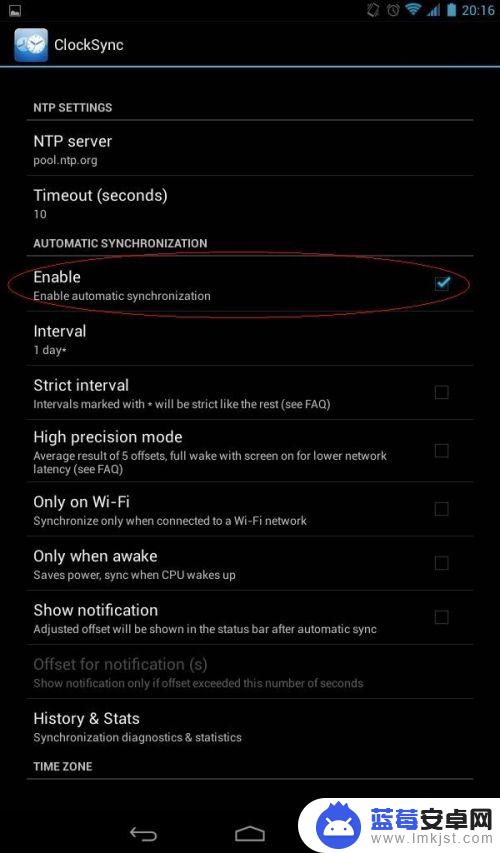
5.下面这里(Interval)设置校准的频率,我设置为1天校准1次。这个频率不需要太高,能满足日常要求即可。
其他设置选项大家有兴趣的话可以尝试。
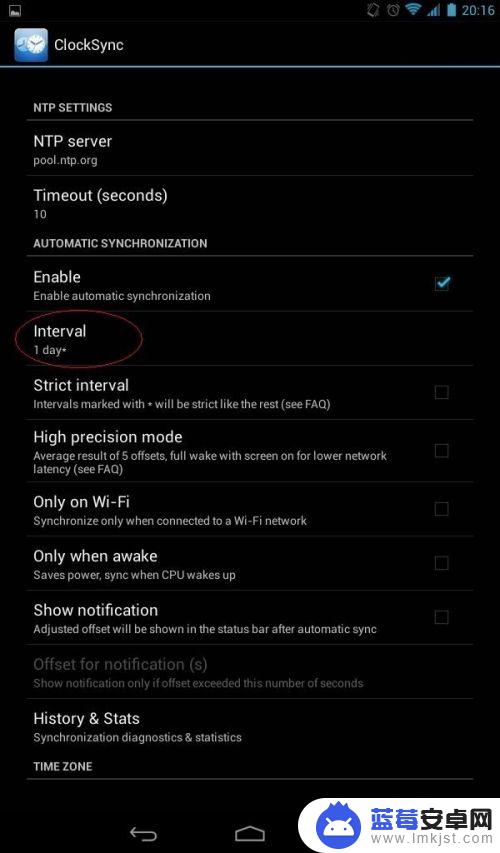
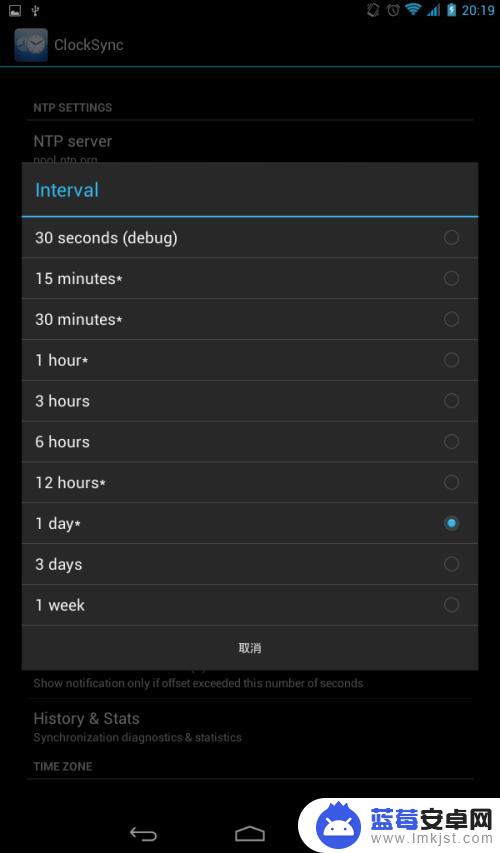
以上就是关于安卓手机时间不准怎么调的全部内容,有出现相同情况的用户可以按照以上方法解决。












